Win8免费wifi如何开启 Win8免费wifi怎么开启
时间:2017-07-04 来源:互联网 浏览量:
今天给大家带来Win8免费wifi如何开启,Win8免费wifi怎么开启,让您轻松解决问题。
微软为了保证win7、win8的正版安装量,不惜对一直忠于xp的用户下了最后通牒令,将于4月8日正式停止对xp系统的维护。对于系统的选择我们暂且不管,还是来看一下win8笔记本如何开启wifi吧!
一、借助软件
下载wifi共享精灵就能一键开启win8自带热点功能,操作方法非常简单:百度搜索wifi共享精灵,找到官方下载地址,下载安装,一键启动就能开启win8的无线网络了,只有启动成功才有效哦!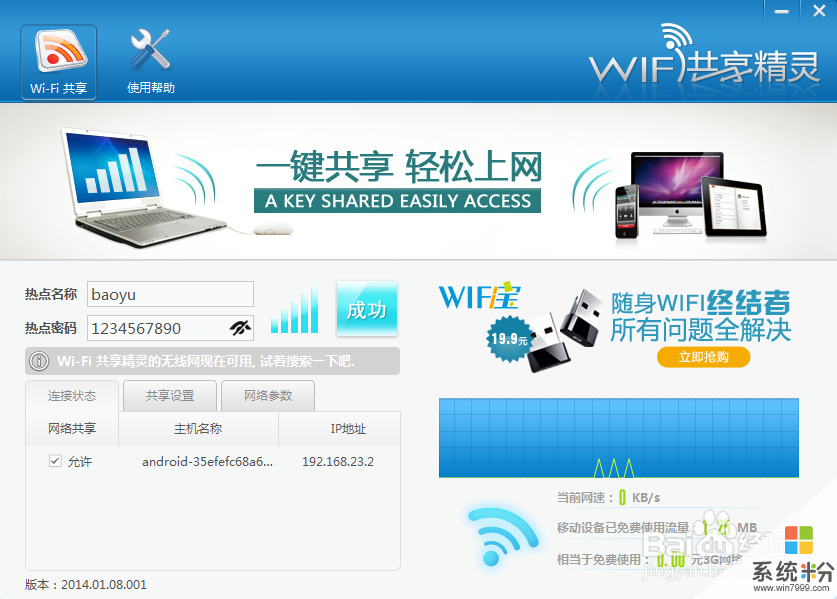
二、软件不行,试试自己动手设置一下吧
1、开始菜单——运行CMD——选择命令指示符,以管理员身份运行
2、虚拟网卡设定
输入命令:netsh wlan set hostednetwork mode=allow ssid=Huanr key=12345678
Ssid是wifi热点名称,相当于
key是密码,至少8位,可以自由修改,相当于
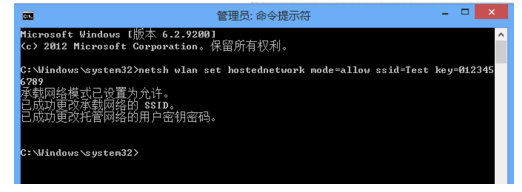
3、虚拟网卡启动
打开控制面板——网络和共享中心——更改适配器设置——虚拟网卡。注:虚拟网卡是多出的这一个“MicrosoftVirtual WiFi Miniport Adapter”,我们右键启用即可。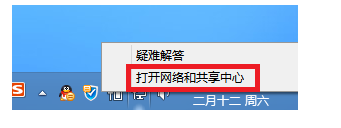
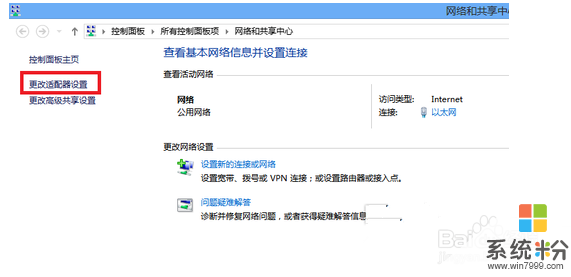
开启成功,网络连接中会多出一个网卡为“MicrosoftVirtual WiFi Miniport Adapter”的wifi。
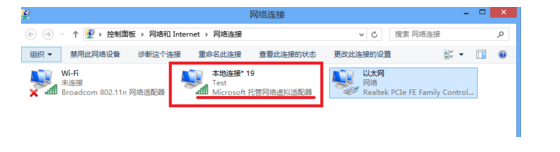
4、设置Internet连接共享在“网络连接”窗口中,右键单击已连接到Internet的网络连接,右键选择——属性——共享,勾选“允许其他…连接”——选择“虚拟wifi”——确定。
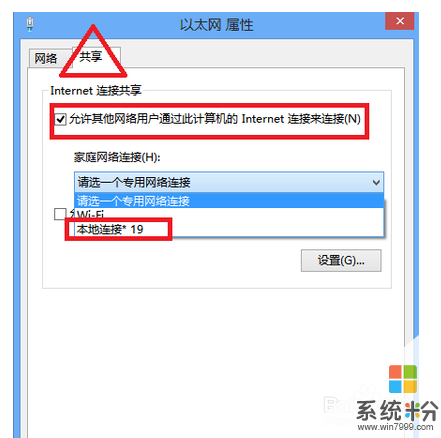
5、启用无线网络继续在命令提示符中输入:netshwlan star thostednetwork运行
(如果想关闭wifi ,输入:netsh wlanstop thostednetwork 运行)
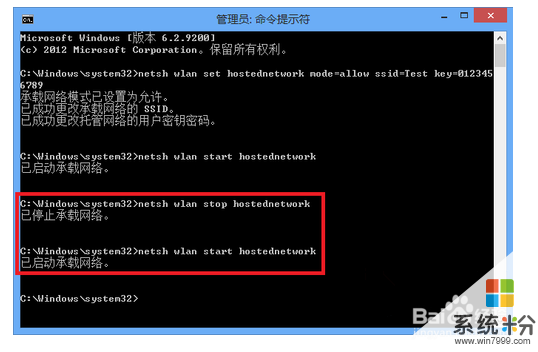
6、设置开关
由于电脑重启后wifi网络要重新开启(均在有管理员权限的命令提示符下输入)
开启:netsh wlan star thostednetwork
停止:netsh wlan stop hostednetwork
卸载:netsh wlan set hostednetwork mode=
经常有win8用户反映软件不能正常使用,不过相信随着win8用户的极速膨胀,许多wifi共享软件厂家都会看到这一部分人的需求,努力改进的,不会设置的小伙伴也不会等的太久的!
以上就是Win8免费wifi如何开启,Win8免费wifi怎么开启教程,希望本文中能帮您解决问题。
相关教程
Win8系统教程推荐
- 1 找回win8纯净版系统语言栏的操作方法有哪些 如何找回win8纯净版系统语言栏的操作
- 2 Win8.1正式版怎样自动导出iPhone照片和视频 Win8.1正式版自动导出iPhone照片和视频的方法有哪些
- 3 win8电脑家庭组提示无法正常退出怎么解决? win8电脑家庭组提示无法正常退出怎么处理?
- 4win8系统宽带怎样设置自动联网? win8系统宽带设置自动联网的方法有哪些?
- 5ghost Win8怎样设置开机自动联网 ghost Win8设置开机自动联网的方法有哪些
- 6ghost win8系统语言栏不见如何找回 ghost win8系统语言栏不见找回的方法有哪些
- 7win8重命名输入法不能正常切换的解决办法有哪些 win8重命名输入法不能正常切换该如何解决
- 8Win8分屏显示功能使用的方法有哪些 Win8分屏显示功能如何使用
- 9怎样让win8电脑兼容之前的软件? 让win8电脑兼容之前的软件的方法有哪些?
- 10怎样解决ghost win8频繁重启的烦恼 解决ghost win8频繁重启的烦恼的方法
Win8系统热门教程
- 1 win8无线网络不稳定的解决方法
- 2 Win8如何设置Office2013账号登录功能 Win8设置Office2013账号登录功能的步骤
- 3 win8纯净版如何将多出的无线连接给删了 win8纯净版将多出的无线连接给删了的方法
- 4清理Win8 32位系统磁盘空间的实用操作方法 清理Win8 32位系统磁盘空间的实用操作步骤
- 5Win8系统自动打开Bing怎么办?
- 6Win10更新KB3116869失败怎么办|解决win10更新KB3116869失败的方法
- 7win8系统下如何进行IE10浏览器权限解锁的问题
- 8Win8谷歌浏览器容易崩溃如何解决 如何解决Win8谷歌浏览器容易崩溃的问题
- 9w8系统突然没声怎么办,w8电脑怎么恢复声音
- 10Win8系统开启或关闭inprivate的方法
